Installer Watchdoc SkyPrint
Installer le fichier SkyPrint App Server.exe
-
Téléchargez les fichiers d'installation setup-skyprint-app-server-1.0.11.exe etsetup-watchdoc-skyprint-1.2.2.99.exe
-
rendez-vous dans le dossier où sont enregistrés les fichiers .exe ;
-
cliquez sur le fichier setup-skyprint-app-server.exe pour lancer l'installation ;
-
dans la boîte Installation de SkyPrint App Server, choisissez la langue d'installation et cliquez sur le bouton Suivant ;
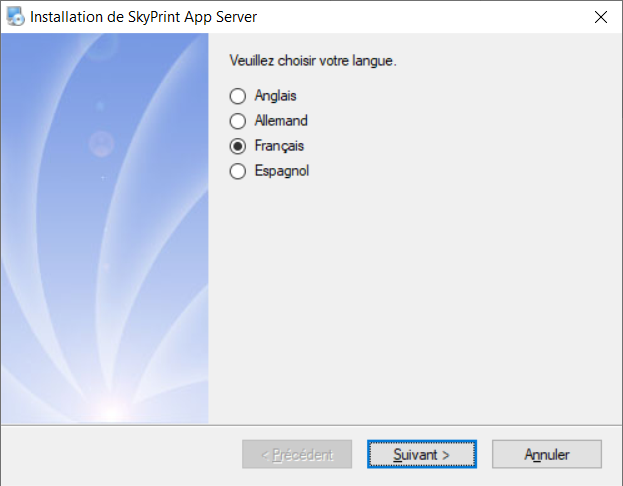
-
suivez les instructions affichées dans la boîte Bienvenue et cliquez sur le bouton Suivant :
-
Dans la boîte Termes de la licence, acceptez les termes de la licence après les avoir lus puis cliquez sur le bouton Suivant :
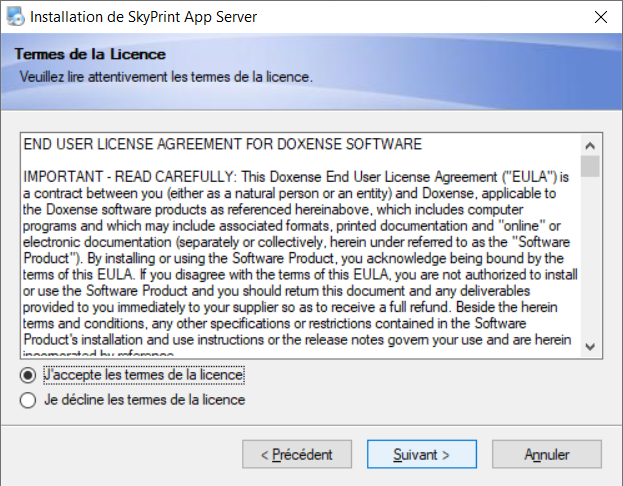
-
Dans la boîte Dossier d'installation, l'outil vous propose d'installer le programme dans un dossier par défaut :
-
cliquez sur le bouton Suivant si cet emplacement vous convient ;
-
cliquez sur le bouton Parcourir si l'emplacement ne vous convient pas et sélectionnez, dans votre environnement de travail, le dossier dans lequel vous souhaitez installer l'outil, puis cliquez sur le bouton OK.
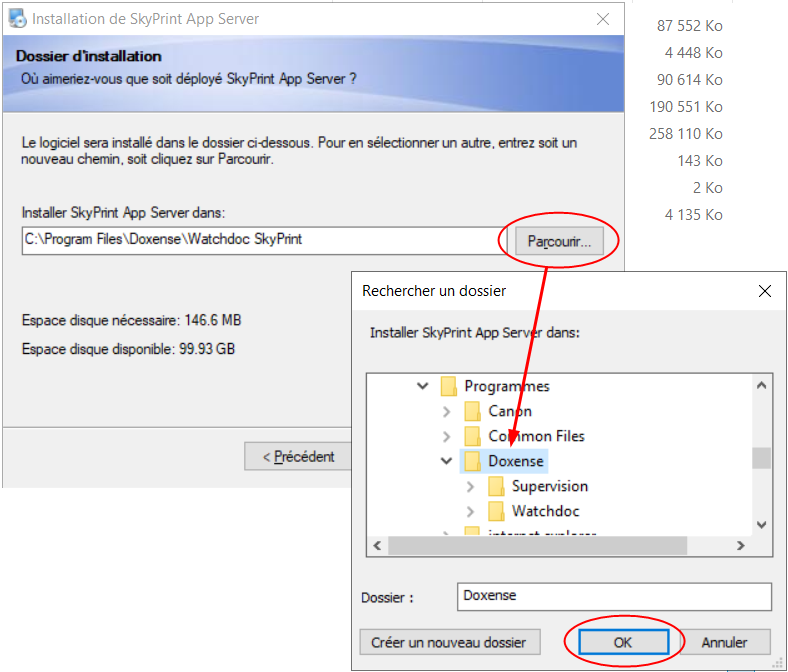
-
-
Dans la boîte Prêt à installer, prenez connaissance des informations fournies et cliquez sur Suivant pour poursuivre l'installation.
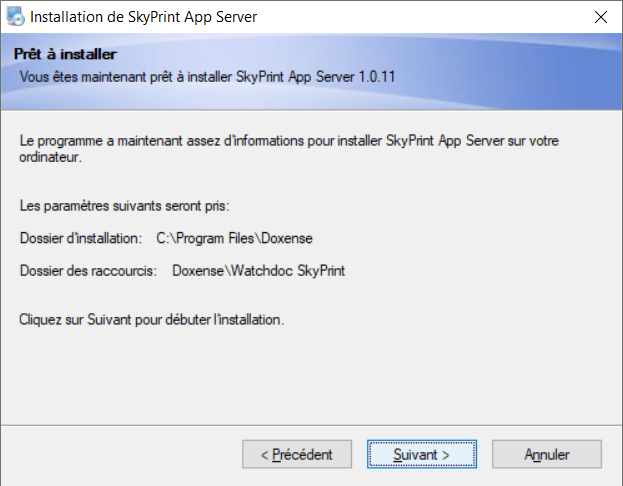
-
Une boîte affiche la progression de l'installation de SkyPrint App Server :
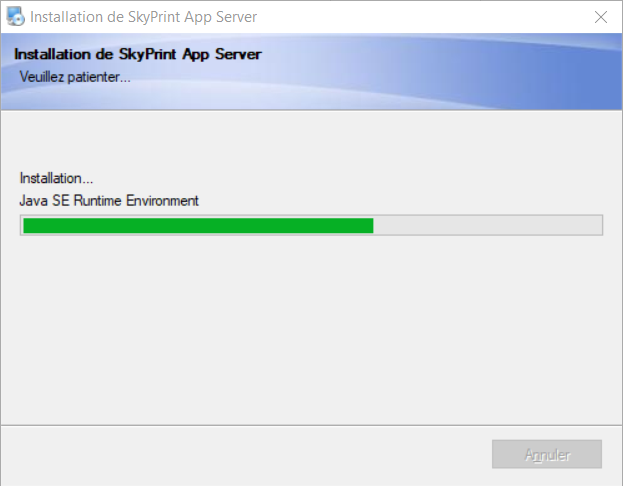
-
Au terme de l'opération, un message vous informe de l'échec ou du succès de l'installation.
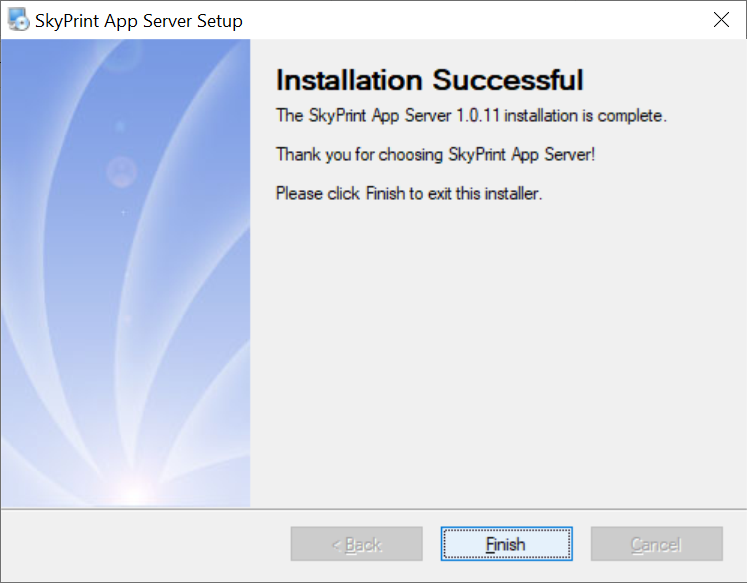
-
Lorsque l'installation est réussie, cliquez sur le bouton Terminer et procédez à l'installation de l'exécutable SkyPrint.exe.
Installer le fichier setup-watchdoc-skyprint.exe
-
Rendez-vous dans le dossier où sont enregistrés les fichiers .exe ;
-
cliquez sur le fichier setup-watchdoc-skyprint.exe pour lancer l'installation :
-
Dans la boîte Installation de Watchdoc SkyPrint, choisissez la langue d'installation et cliquez sur le bouton Suivant ;
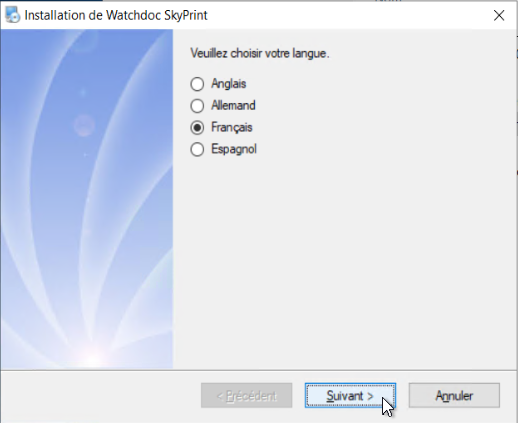
-
Suivez les instructions affichées dans la boite Bienvenue et cliquez sur le bouton Suivant ;
-
Dans la boîte Termes de la licence, acceptez les termes de la licence après les avoir lus puis cliquez sur le bouton Suivant:
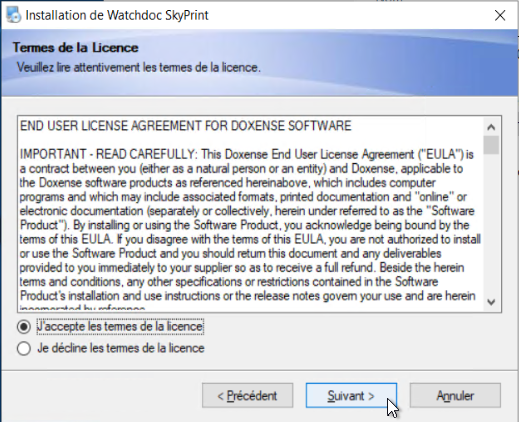
-
Dans la boîte Dossier d'installation, l'outil vous propose d'installer le programme dans un dossier par défaut :
-
cliquez sur le bouton Suivant si cet emplacement vous convient ;
-
si l'emplacement ne vous convient pas, cliquez sur le bouton Parcourir et sélectionnez, dans votre environnement de travail, le dossier dans lequel vous souhaitez installer l'outil, puis cliquez sur le bouton OK.
-
Dans la boîte Prêt à installer, prenez connaissance des informations fournies et cliquez sur Suivant pour poursuivre l'installation.
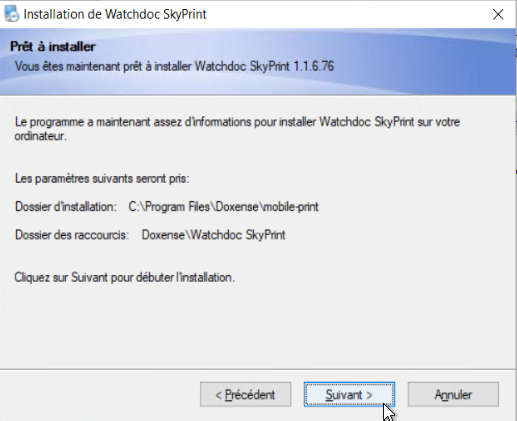
-
Une boîte affiche la progression de l'installation de Watchdoc SkyPrint :
-
au terme de l'opération, un message vous informe de l'échec ou du succès de l'installation.
-
Lorsque l'installation est réussie, cliquez sur le bouton Terminer.
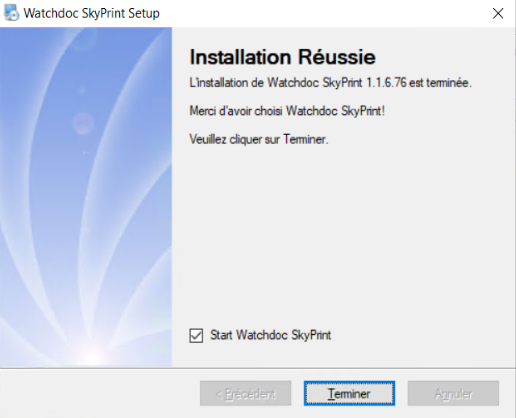
-
si la case Start Watchdoc SkyPrint est cochée, vous accédez à l'interface d'administration de Watchdoc SkyPrint® directement ;
-
si la case Start Watchdoc SkyPrint n'est pas cochée, vous pouvez accéder à Watchdoc SkyPrint® en cliquant sur le raccourci créé automatiquement sur le bureau du serveur lors de l'installation.
→ Au terme de l'installation, deux raccourcis Watchdoc SkyPrint® sont créés sur le bureau du serveur : l'un pour la page d'accueil du site d'administration, l'autre pour l'interface utilisateur.
-
Procédez à la configuration de Watchdoc SkyPrint®.